
Лабораторна робота № 16
Тема: Створення однотабличної бази даних.
Мета: Навчитися створювати базу даних та таблиці бази даних у середовищі Microsoft Access.
Обладнання та ПЗ: персональний комп’ютер, пакет прикладних програм Microsoft Office.
Хід роботи та завдання
Завантажити програму Microsoft Access.
Розглянути меню та панелі інструментів програми
Створити нову БД.
Створити таблицю БД «Викладачі»
Визначити поля таблиці у відповідності до табл. 1
Таблиця 1. Таблиця даних Викладачі
Им'я поля |
Тип даних |
Розмір поля |
КодВикладача |
Лічильник |
|
Прізвище |
Текстовий |
15 |
Им’я |
Текстовий |
15 |
По батькові |
Текстовий |
15 |
Дата народження |
Дата/час |
Скорочений формат поля |
Посада |
Текстовий |
9 |
Дисципліна |
Текстовий |
11 |
Телефон |
Текстовий |
9 |
Зарплатня |
Гроші |
|
Зберегти БД на власному носії та на диску D: .
Методичні вказівки
1. Для створення нової бази даних:
завантажити Access, у вікні, що з’явилося виберіть пункт Новая база данных;
у вікні "Файл новой базы данных" увести ім’я вашої БД (пункт Имя Файла) та виберіть папку (пункт Папка), де ваша БД буде знаходитися (краще створити у папці Мои документы папку зі своїм прізвищем та номером групи). На замовчання Access запропонує вам ім’я бази db1, а тип файлу - Базы данные Access. Імя введіть Викладачі, а тип файлу залиште колишнім, оскільки інші типи файлів необхідні у спеціальних випадках;
натисніть кнопку <Создать>.
2. Для таблиці БД:
у вікні БД виберіть вкладку Таблицы, а потім клацніть по кнопці <Создать>;
у вікні "Новая таблица" виберіть пункт Конструктор і клацніть по кнопці <ОК>. В результаті виконаних операцій відкриється вікно таблиці у режимі конструктора (рис. 1), у якому слід визначити поля таблиці.
3. Для визначення полів таблиці:
уведіть в строку поля «Имя поля» ім’я першого поля КодВикладача;
в строкі поля «Тип даних» клацніть по кнопці списку і виберіть тип даних Счетчик. Поля вкладки Общие залиште такими, як ghjgjye’ Access.
Примітка. Заповнення строки поля "Описание" необов’язкове і зазвичай використовується для внесення додаткових відомостей про поле.
Для визначення всіх інших полів таблиці БД Викладачі у відповідності до табл. 1 виконати дії, що аналогічні указаним вище.
Увага! Зверніть увагу на вкладку Общие у нижній частині екрану. Радимо змінити дані в пункті Размер поля, а інші пункти залишити на замовчання (їх функції розглянемо далі). Наприклад, для текстового типа даних Access пропонує на замовчання довжину 50 символів. Але навряд чи поле "Прізвище" буде містити більш ніж 15 символів, хоча краще точно підрахувати, скільки символів у найдовшому прізвищі.
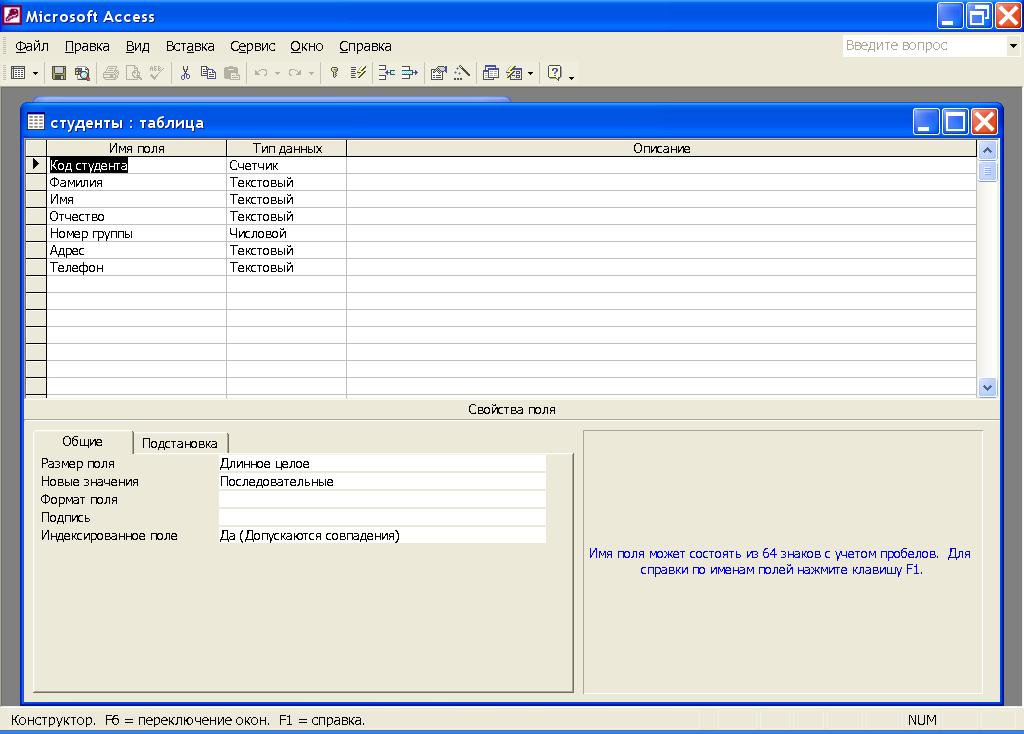
Рис. 1. Вікно таблиці у режимі конструктора – вводяться імена і типи полів таблиці
Не бійтеся схибити - надалі можливо скорегувати довжину поля. Для числового типа Access пропонує Длинное целое, але ваші дані можуть бути або невеликими цілими числами (в діапазоні від -32768 до 32767) - тоді треба вибрати Целое, або дробові числа - тоді треба вибрати С плавающей точкой.. Для вибору необхідного параметра треба клацнути по полю, а потім натиснути кнопку списку і вибрати необхідні дані. В результаті ваша таблиця буде мати більш компактний вигляд, а об’єм БД зменшиться.
4. Для збереження таблиці:
виберіть пункт меню Файл/Сохранить;
в діалоговому вікні "Сохранение" уведіть ім’я таблиці Викладачі,
<ОК>.
Примітка. В результаті натискання кнопки <ОК> Access запропонує вам задати ключове поле (поле первинного ключа), тобто поле, що однозначно ідентифікує кожний запис. Для однотабличної БД це не настільки актуально, як для багатотабличної, тому натисніть кнопку <Нет>.
